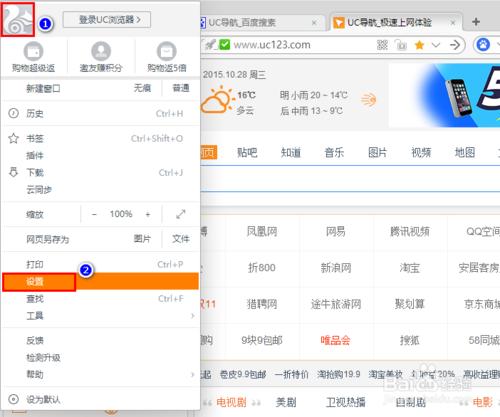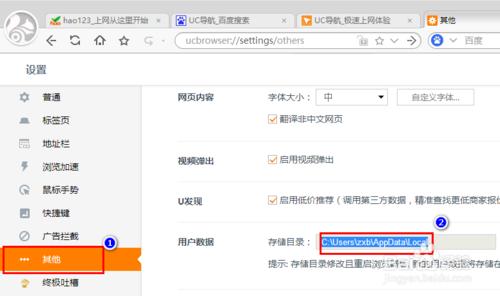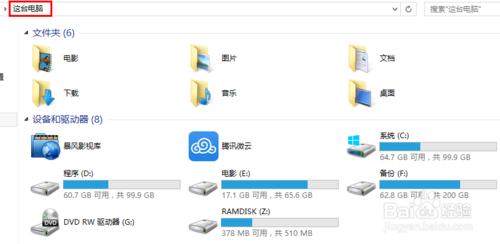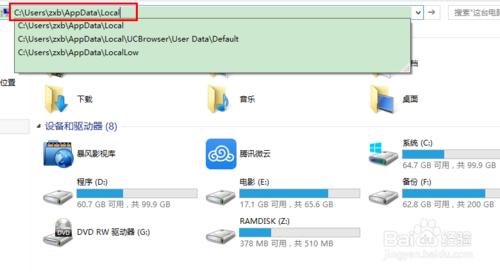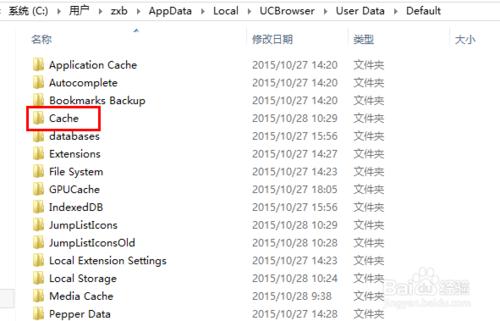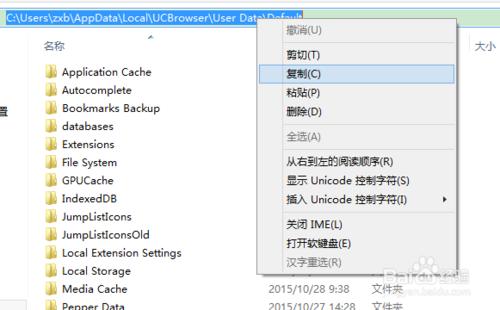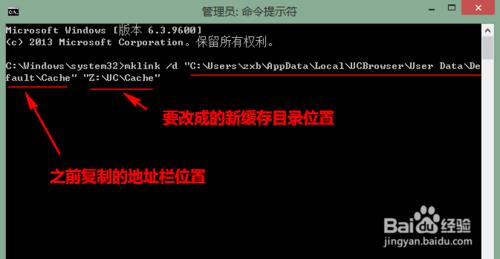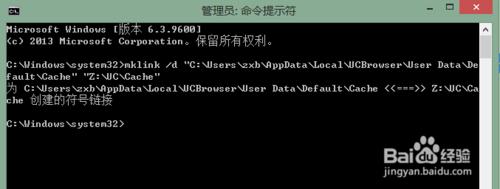UC瀏覽器電腦版默認不提供修改緩存位置。不過,許多朋友都不喜歡將緩存目錄放在系統盤,因為這樣容易造成系統盤佔用太多,同時安全性也大打折扣。
那麼,UC瀏覽器電腦版該怎樣修改緩存目錄呢?
工具/原料
UC瀏覽器電腦版
修改方法:
啟動UC瀏覽器電腦版,點擊瀏覽器左上角的頭像處,然後在彈出的菜單中點擊“設置”。
在設置中選擇“其他”,然後記下用戶數據存儲目錄後的目錄位置。
關閉UC瀏覽器,在桌面打開“這臺電腦”。然後,在這臺電腦的地址欄中輸入剛才記下的目錄位置,回車。
這時,將會跳轉到輸入的目錄下。在該目錄下再進入 UCBrowser\User Data\Default 下,找到 Cache 目錄,將其刪除。
刪除以後,再複製當前目錄地址。方法是先在目錄地址欄內點擊一下,全選後右擊鼠標,選擇複製。
接著,以管理員身份打開命令提示符,鍵入 mklink /d "舊緩存目錄" "新緩存目錄",回車。
其中舊緩存目錄即剛才你複製的目錄地址後再加 Cache,新緩存目錄則為你要移動到的新目錄地址。例如:
mklink /d "C:\Users\zxb\AppData\Local\UCBrowser\User Data\Default\Cache" "Z:\UC\Cache"
其中 C:\Users\zxb\AppData\Local\UCBrowser\User Data\Default\Cache 為剛才複製的地址後加 Cache,而 Z:\UC\Cache 為新的緩存目錄位置。
隨後,系統將會給出一條提示,告訴你以經為指定的路徑創建了符號鏈接,一切就大功告成了。
注意事項
要移動到的新目錄需要命名為 Cache。